Wordの背景には色・画像を設定することができます。
こんな人に向けての記事です。
- 背景に色をつけたい
- 背景に画像・写真を設定したい
- 背景にパターンをつけたい
今回は、Wordの背景に色・画像を設定する方法を紹介します!
Wordの背景に色・画像を設定する
Microsoft 365 Office 2021 2019 2016 2013 2010
背景に色を設定する
それではさっそく、Wordの背景に色を設定してみましょう!
「デザイン」タブをおし、「ページの色」をクリックします。

「ページの色」から背景に設定したい好みの色を指定します。ここでは薄いピンクにしました。この中にない色を設定する場合は下の方にある「その他の色」から背景の色を指定してください。
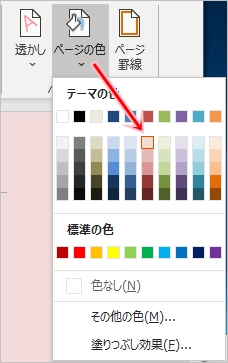
Wordの背景に色が設定されました。
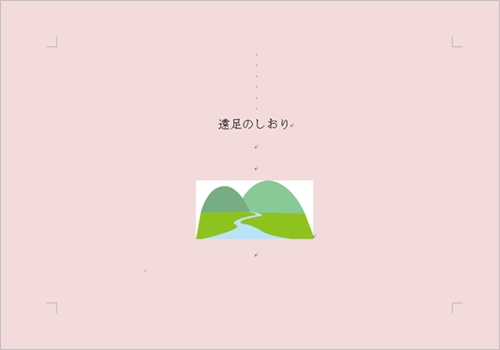
Wordの背景を塗りつぶしではなく、パターンにすることもできます。「ページの色」から「塗りつぶし効果」をおします。
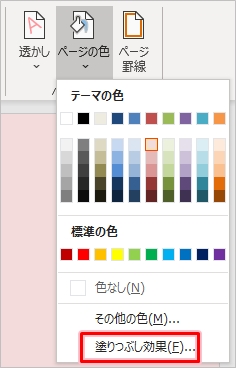
「パターン」タブをおし、好みのパターンを選んで「OK」ボタンをおします。
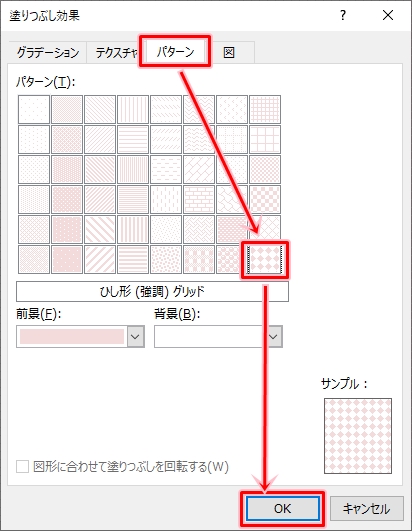
背景をひし形のパターンにすることができました。背景にパターンを設定すると印象がグッと変わりました。

背景に画像を設定する
次に、Wordの背景に画像を設定してみましょう!
「デザイン」タブをおし、「ページの色」をクリックします。

「ページの色」から「塗りつぶし効果」をおします。
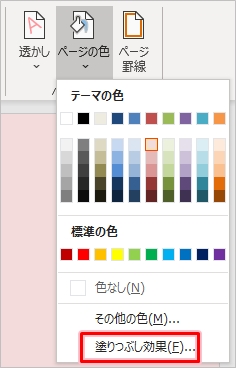
「図」をおし、「図の選択」ボタンをおします。
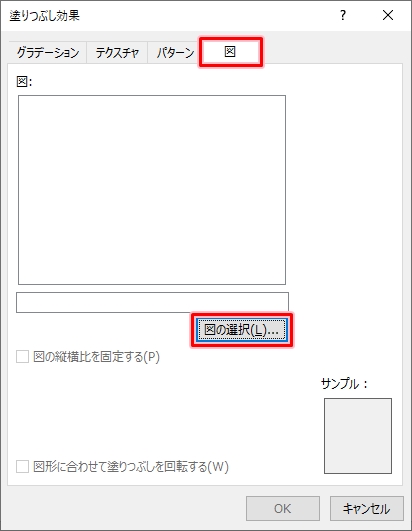
画像を挿入します。「ファイルから」をおします。

パソコン上の任意の画像を選択します。するとイメージ画像が表示されました。「OK」ボタンをおします。
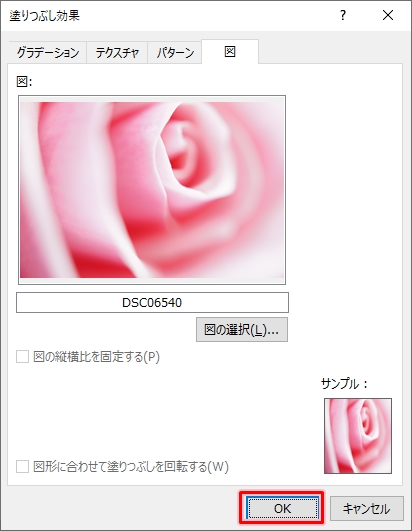
Wordの背景に画像が設定されました。

このように、Wordの背景は色を設定したり画像を設定したりすることができます。白背景では味気ないと感じたら、ぜひ背景を色や画像に変更してみてください!
以上、Wordの背景に色・画像を設定する方法でした。
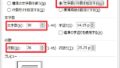
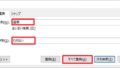
コメント